Premiers pas avec WPS Office: Comment basculer depuis Microsoft
Passer d'un logiciel que vous et la plupart des gens autour de vous utilisez depuis des décennies peut être intimidant. Mais cela ne veut pas dire que c'est impossible ou même difficile.
Passer de Microsoft Office à WPS Office est l'une des transitions les plus faciles que vous puissiez effectuer dans votre vie numérique. En moins de 30 minutes, vous pourriez utiliser une toute nouvelle suite bureautique avec une interface utilisateur fluide et des fonctionnalités uniques.
Qu'est-ce que WPS Office?
WPS Office est une suite bureautique compatible avec Windows, macOS, Linux, ainsi qu'avec les applications Android et iOS. Son nom est un acronyme pour Writer, Presentation et Spreadsheets.
C'est également l'une des meilleures alternatives de Microsoft Office, car la version gratuite propose WPS Writer, WPS Presentation, WPS Spreadsheets, PDF Viewer et la synchronisation directe dans le cloud dans l'application.
L'interface utilisateur est assez similaire à celle de Microsoft Office car elle se compose de barres d'outils en ruban et de menus de tâches. Donc, si vous connaissez votre chemin dans Microsoft Office, il n'y aura pas beaucoup de courbe d'apprentissage en ce qui concerne WPS.
Premiers pas avec WPS Office
La mise en route de WPS Office est simple et directe. Vous n'avez pas besoin de l'aide d'un ami technophile ou d'acquérir de nouvelles compétences.
Si vous disposez déjà de Microsoft Office ou de toute autre suite bureautique, vous pouvez continuer et le désinstaller pour alléger la charge sur votre appareil.
Accédez à la page de téléchargement sur le site Web officiel de WPS Office . Là, vous pouvez télécharger la version WPS Office pour votre système d'exploitation.

Maintenant, pour installer WPS Office:
- Double-cliquez sur le fichier WPSOffice.exe ou WPSOffice.dmg pour l'exécuter.
- En fonction des paramètres de votre appareil, vous devrez peut-être autoriser l'application WPS Office à «apporter des modifications à votre appareil» en cliquant sur Oui .
- Dans la fenêtre qui apparaît, sélectionnez la langue dans laquelle vous souhaitez installer WPS Office à l'aide du menu déroulant dans le coin supérieur droit.
- Lisez et acceptez le contrat de licence de WPS Office.
- Cliquez sur Installer maintenant .
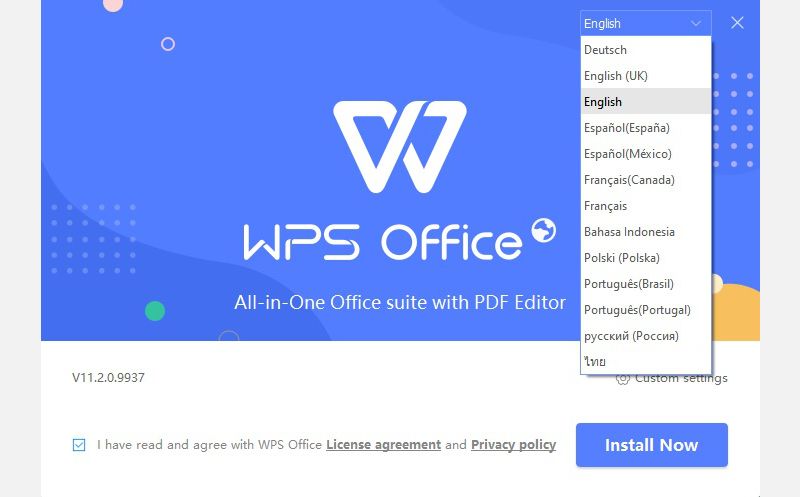
Le processus d'installation ne devrait pas prendre plus de 10 minutes, selon votre système d'exploitation et les capacités de votre appareil.
Créer un compte
Semblable à de nombreuses applications, vous pouvez utiliser WPS Office confortablement sans compte. Mais un compte WPS gratuit déverrouille des fonctionnalités uniques, comme la synchronisation automatique, qui rendent son utilisation beaucoup plus pratique.
Voici comment créer un compte WPS Office:
- Double-cliquez sur l'icône WPS Office qui serait apparue sur votre bureau, dans le menu Démarrer ou dans la barre des tâches après l'installation.
- Cliquez sur Se connecter dans le coin supérieur droit de la fenêtre WPS Office.
- Vous pouvez avoir la possibilité de vous connecter à l'aide de Google ou Facebook en cliquant sur Se connecter avec d'autres comptes . Mais si vous souhaitez créer un compte WPS Office dédié, cliquez sur S'inscrire , au-dessus du champ de messagerie.
En vous inscrivant à un compte, vous obtenez 1 Go de stockage gratuit dans le cloud pour stocker vos fichiers et documents, auxquels vous pouvez accéder à distance sur votre téléphone ou d'autres appareils.
Se remettre sur la bonne voie
Si vous êtes pressé de commencer à travailler sur des missions pour le travail ou l'école et que tout ce qui vous importe est d'avoir une suite bureautique décente et fonctionnelle, vous pouvez commencer tout de suite sans aucune étape supplémentaire.
WPS Office est compatible avec de nombreux formats de fichiers courants et rares, notamment:
- DOC, DOCX et DOT pour les fichiers texte
- XML, HTML et MHT pour les fichiers XML
- ETT, CVS et XLSM pour les fichiers de feuille de calcul
- PPT, DPS et PPTX pour les fichiers de présentation de diaporama
Cela signifie que lorsque vous installez WPS Office sur votre appareil, vous n'aurez pas besoin de convertir les formats de fichiers que vous avez enregistrés à partir de Microsoft Office et d'autres suites bureautiques.
Sauvegardez sur le cloud
Automatiquement, tout fichier sur lequel vous travaillez à l'aide de WPS Office est stocké sur votre stockage cloud gratuit. Cela sert à la fois de sauvegarde en cas d'urgence et de fonctionnalité supplémentaire, vous permettant d'accéder à des fichiers importants à partir de n'importe quel appareil tant que vous avez votre e-mail et votre mot de passe.
Pour ajouter un fichier compatible WPS-Office à votre stockage cloud: accédez à l'emplacement du fichier, cliquez dessus avec le bouton droit de la souris et sélectionnez Télécharger vers WPS Cloud .
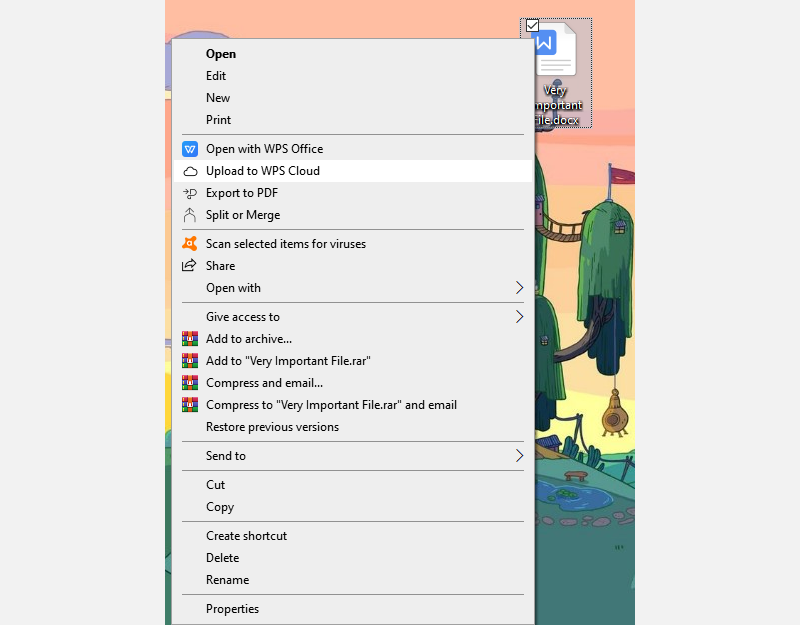
Il devrait apparaître immédiatement dans votre cloud WPS.
Présentation des paramètres de WPS Office
Bien que le WPS Office soit entièrement fonctionnel tel quel, vous pouvez toujours faire un effort supplémentaire et le personnaliser pour mieux répondre à vos besoins et à votre esthétique. Voici quelques moyens de le faire.
Mode onglets
Si vous êtes une personne qui a souvent plusieurs fichiers ouverts qui finissent toujours par encombrer votre barre des tâches, WPS Office vous permet de combiner tous les fichiers ouverts (texte, feuilles de calcul ou PDF) dans la même fenêtre.
Mais si vous préférez la vue classique, vous pouvez facilement y revenir:
- Accédez à Paramètres> Changer de mode de gestion Windows .
- Sélectionnez le mode que vous préférez.
- Cliquez sur OK .
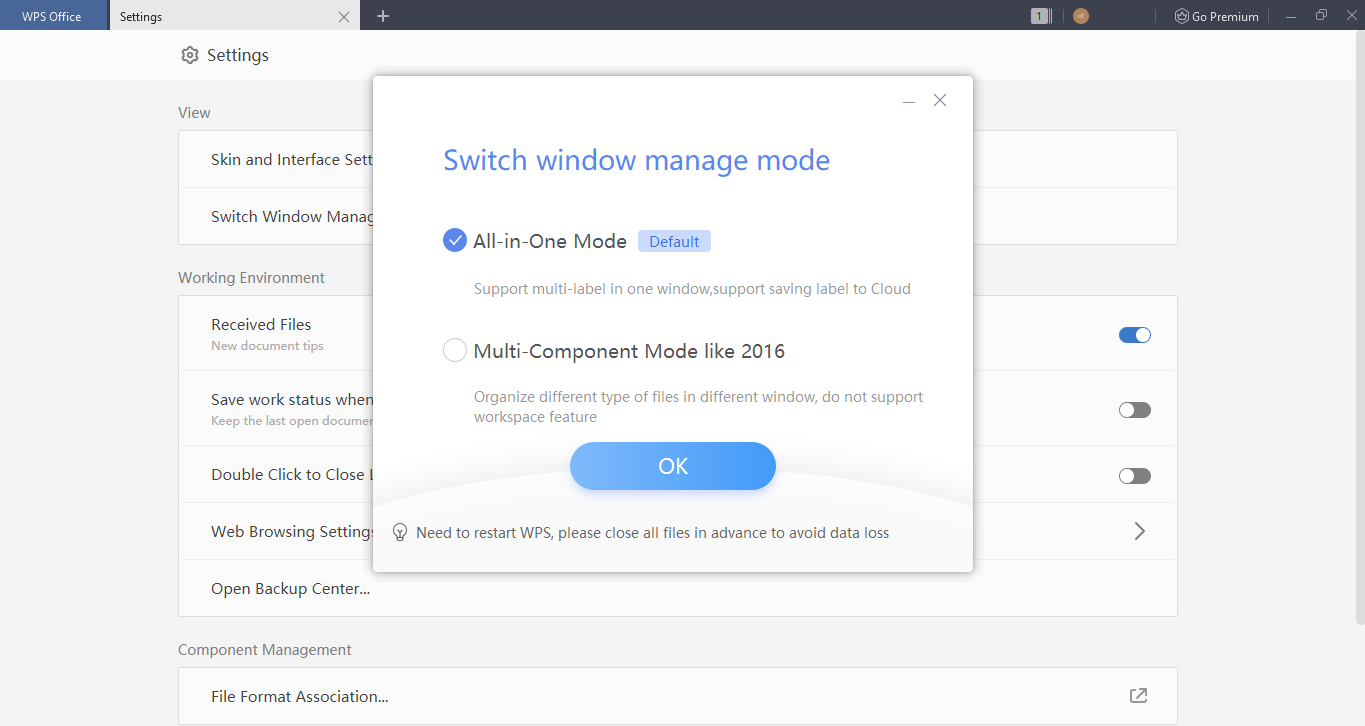
Thèmes
Un autre aspect que WPS Office vous permet de personnaliser est son apparence. Que vous souhaitiez que votre suite soit dans votre couleur préférée ou qu'elle fonctionne avec une palette de couleurs plus agréable pour les yeux.
Accédez à Paramètres> Paramètres de la peau et de l'interface pour le modifier.
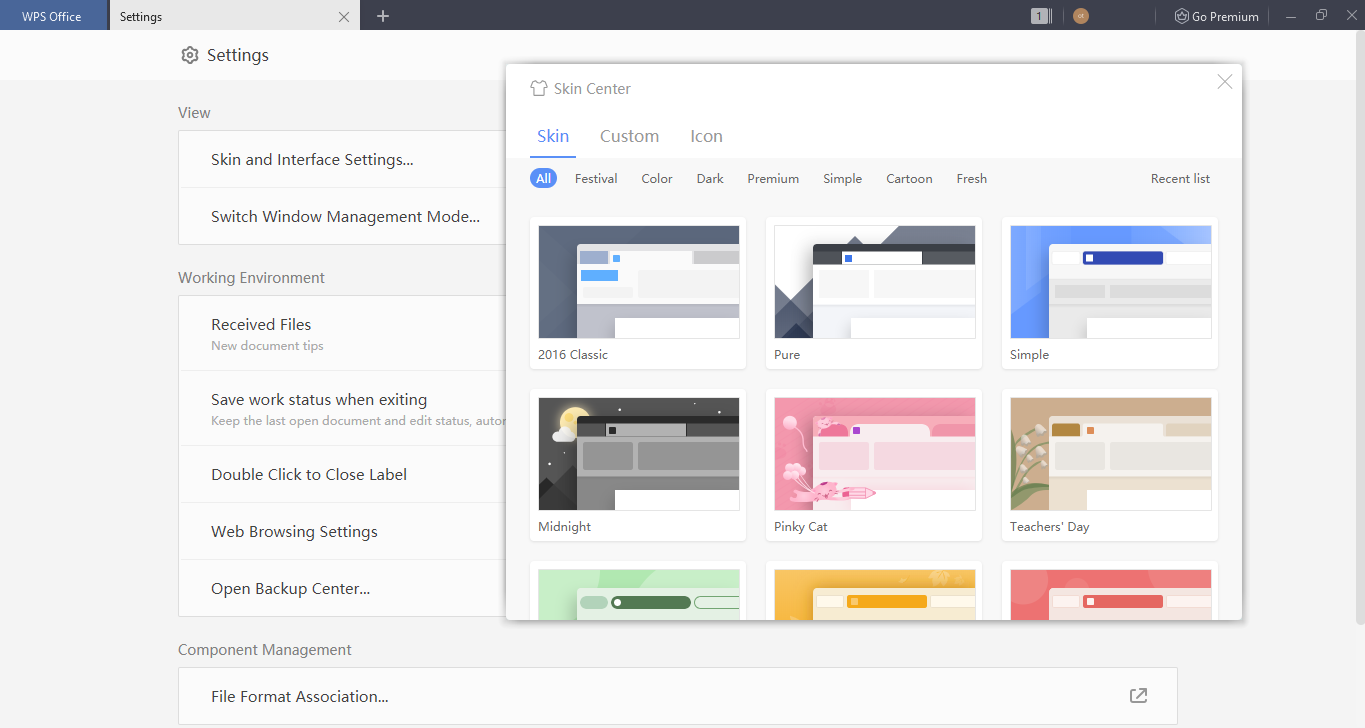
Vous pouvez choisir parmi plus d'une douzaine de thèmes prédéfinis aux esthétiques variables. Sans oublier que vous pouvez concevoir votre propre jeu de couleurs complémentaires en cliquant sur Personnalisé dans la fenêtre Centre de la peau .
Hyperliens
Vous pouvez également décider si vous souhaitez que WPS Office ouvre les liens dans les documents lorsque vous cliquez dessus, ce qui est le paramètre par défaut. Pour désactiver ceci:
- Accédez à Paramètres> Paramètres de navigation Web .
- Désactiver les hyperliens dans les documents WPS sont ouverts par le navigateur WPS .
Utilisation et synchronisation des applications WPS Office
Avec WPS Office, vous pouvez accéder aux mêmes fichiers et fonctionnalités lors de vos déplacements en téléchargeant l'application sur votre téléphone ou votre tablette. La disposition des applications Android et iOS est assez similaire à celle de leurs équivalents informatiques, ce qui les rend intuitives et faciles à utiliser.
Pour tirer le meilleur parti de votre stockage gratuit dans le cloud en synchronisant les fichiers entre votre ordinateur et votre téléphone ou votre tablette, vous devez associer vos comptes.
Voici comment:
- Lancez l'appli.
- Appuyez sur Connexion WPS Office .
- Choisissez la même méthode de connexion que vous avez utilisée sur votre autre appareil.
- Accédez à l'onglet Moi dans le coin inférieur droit de votre écran.
- Appuyez sur WPS Cloud .
- Activez Document Cloud Sync pour synchroniser automatiquement vos fichiers via WPS Cloud.
Télécharger : WPS Office pour Android | iOS (achats intégrés gratuits disponibles)
Téléchargement : WPS Office Lite pour Android (achats intégrés gratuits disponibles)
Prenez votre temps pour explorer
Chaque application a beaucoup à offrir en termes d'interface utilisateur et de fonctionnalités auxquelles il faut s'habituer. Bien que WPS Office soit facile à utiliser dès le départ, vous aurez peut-être besoin de quelques jours avant de vous sentir chez vous pour l'utiliser.
